Cara Memperbesar dan Memperkecil OneNote di Windows 11/10
Fitur Zoom di Microsoft Office memungkinkan pengguna untuk melihat pekerjaan mereka dengan lebih baik dengan memperbesar dan memperkecil; pengguna dapat memasukkan jumlah dalam persentase untuk memperbesar(Zoom) dan memperkecil. Di OneNote , terdapat fitur di grup Zoom yang membantu melakukan zooming, seperti Zoom in, Zoom Out , Zoom , 100%, dan Page Width .
Cara menggunakan fitur Zoom di OneNote
Memperbesar(Zoom) , memungkinkan pengguna untuk melihat pekerjaan mereka lebih besar; Zoom Out , memungkinkan pengguna untuk melihat pekerjaan mereka lebih kecil; Zoom , menentukan tingkat zoom publikasi; 100%, memperbesar dokumen menjadi 100%, dan Page Width , memperbesar dokumen sehingga lebar dokumen sesuai dengan lebar jendela.
Cara Memperbesar dan Memperkecil(Zoom Out) di OneNote

- Buka OneNote .
- Pada tab Lihat(View) di grup Zoom
- Klik Tombol Zoom In untuk memperbesar tampilan(Zoom In)
- Klik Zoom Out untuk memperkecil tampilan.
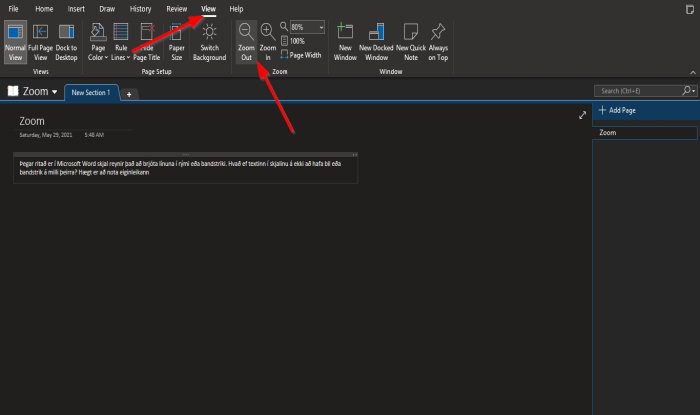
Itu dia.
Cara menggunakan Zoom dan fitur 100% di OneNote
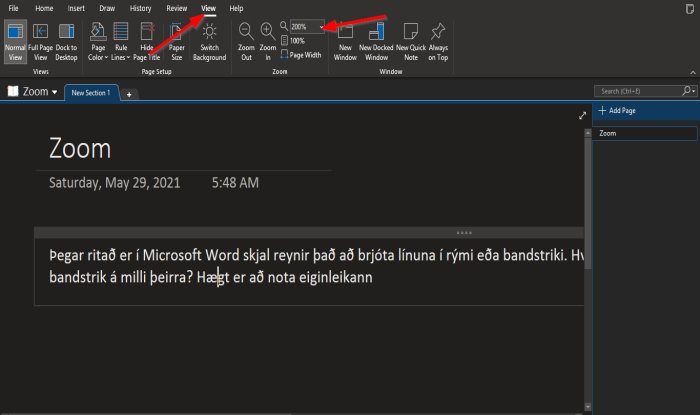
Pada tab Lihat di grup (View )Zoom .
Klik di dalam kotak Zoom dan masukkan nomor. Dalam tutorial ini, kami memasukkan 200% di dalam kotak Zoom .
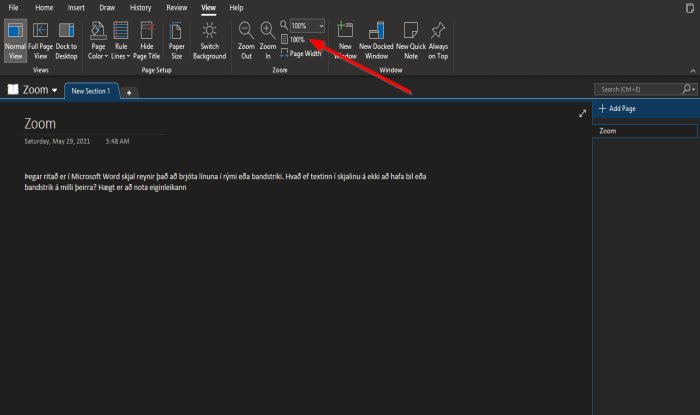
Untuk mengembalikan halaman ke normal, klik tombol 100% .
Cara menggunakan fitur Lebar Halaman(Page Width) di OneNote
Tujuan Lebar Halaman(Page Width’s) adalah untuk memastikan bahwa lebar dokumen cocok dengan lebar jendela.
Dalam tutorial ini, kami memiliki 200% di kotak Zoom , tetapi kami ingin data pada halaman cocok dengan jendela.

Untuk melakukan ini, klik tombol Lebar Halaman(Page Width) di grup Zoom untuk melakukan tindakan ini.
Zoom halaman akan menyempit menjadi 135% .
Kami harap tutorial ini membantu Anda memahami cara menggunakan fitur Zoom di OneNote .
Sekarang baca:(Now read:) Cara menyisipkan Persamaan dan Simbol ke dalam halaman di OneNote(insert Equations and Symbols into a page in OneNote) .
Related posts
Cara menggunakan OneNote efektif dalam Windows 10
Cara Mengubah View di OneNote pada Windows 10
Cara memulihkan OneNote Notes yang dihapus pada PC Windows 10
Fix OneNote Sign di Problems pada Windows 10
Cara Mencegah Pengguna Menggunakan Zoom Apps di Windows 11/10
Mail and Calendar app freezes, crash atau tidak bekerja di Windows 11/10
Cara Mengaktifkan atau Disable Archive Apps feature di Windows 10
Fix Bluetooth Penundaan Suara di Windows 10
Fix Windows 10 Black Screen masalah Death; Stuck pada Black Screen
Cara Menggunakan Alarms and Clocks app dari Windows 10
Cara untuk memperbaiki Disk Signature Collision problem di Windows 10
Cara untuk memperbaiki Zoom Error Codes and Problems di Windows 10
Adjust Monitor Anda untuk screen resolution di Windows 10
Cara Mengaktifkan atau Menonaktifkan Win32 Long Paths pada Windows 10
Set Notepad++ AS default editor untuk file .xml di Windows 11/10
Best Laptop Battery Test software & Diagnostic tools untuk Windows 10
Apa PPS file sebuah? Bagaimana mengkonversi PPS untuk PDF di Windows 11/10?
Pengaturan sinkronisasi Windows 10 tidak berfungsi dengan greyed
PDF text menghilang saat mengedit atau menyimpan file di Windows 10
Cara mengukur Reaction Time di Windows 11/10
